Edgeの閲覧履歴や保存されたパスワードを削除する方法
pcnote
PC便利帳
業務で使用する PC などでは、Acrobat Reader が勝手にアップデートされると困ることがあります。レジストリを変更してアップデートされないようにする方法を紹介します。
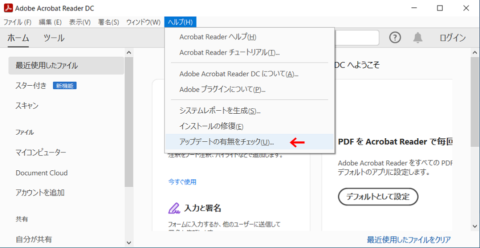
なお、一般的な用途の PC では、セキュリティの面でもアップデートは無効化せず、常に最新版にアップデートすることをおすすめします。
レジストリを変更して修正します。間違えると最悪システムが起動しなくなることもありますので、バックアップを取った上で慎重に行います。
[スタート] を右クリックして [ファイル名を指定して実行] を立ち上げます。
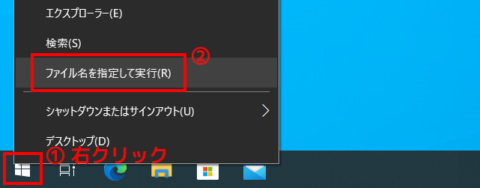
[regedit] と入力して [OK] ボタンをクリックします。レジストリエディターが立ち上がります。
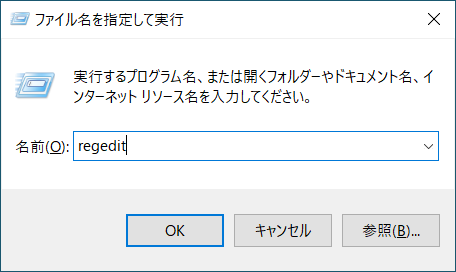
左ペインで、以下をたどります。
HKEY_LOCAL_MACHINE\SOFTWARE\Policies\Adobe\Acrobat Reader\DC\FeatureLockDown右ペインの空白の場所を右クリックして、[DWORD (32ビット) 値] を新規追加します。
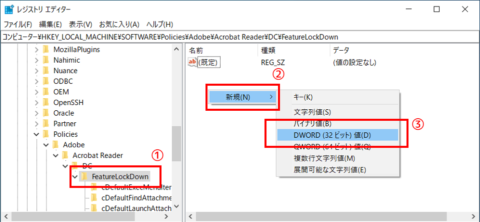
追加した値を右クリックして、名前を [bUpdater] に変更します。
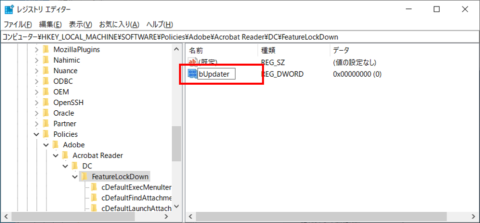
追加した値をダブルクリックして、値のデータを 0 に設定します。
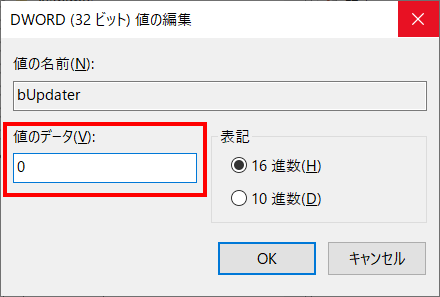
以上で設定完了です。
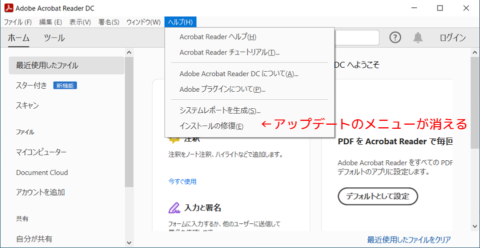
Acrobat Reader DC のヘルプメニューの中にあったアップデートメニューが消えました。